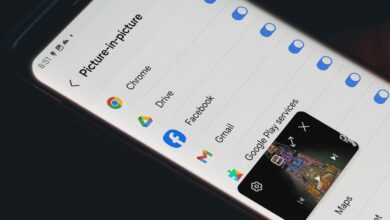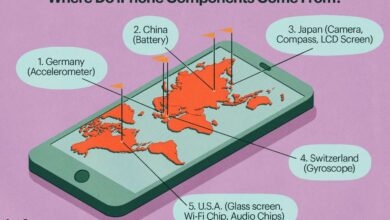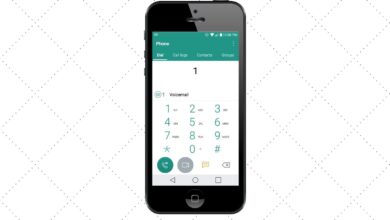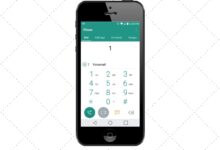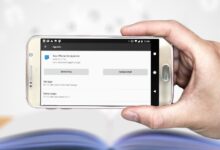Comment mettre à jour votre système d'exploitation Android pour vous assurer que votre appareil fonctionne bien
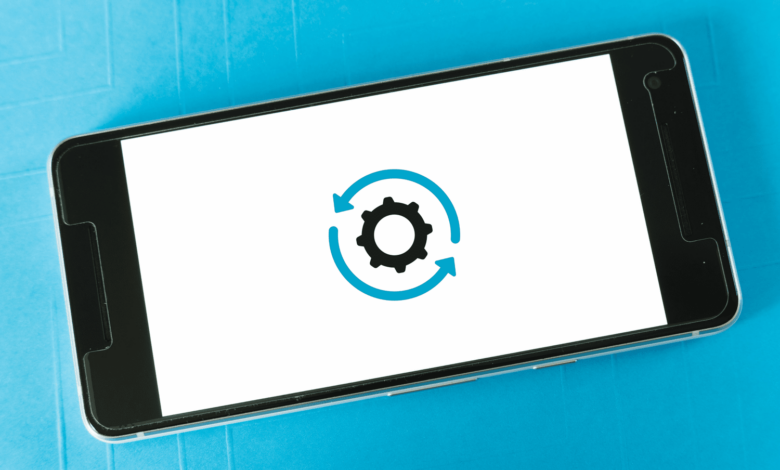
Le téléchargement
- Utiliser le Paramètres Application pour vérifier Android pour les mises à jour ou voir la version actuellement installée.
- Sur un pixel Google, allez à Système > Mises à jour logicielles > Mise à jour du système pour mettre à niveau Android.
- Sur une galaxie Samsung, des mises à jour sont installées via le Mise à jour logicielle page.
Cet article explique comment mettre à jour le système d'exploitation Android sur Google Pixel, Samsung Galaxy et d'autres appareils Android.
Comment mettre à jour Android
Vous devriez voir une invite pour installer une nouvelle version d'Android chaque fois que l'on est disponible pour votre appareil. Suivez les invites à l'écran ou parcourez ces étapes pour vérifier manuellement une mise à jour:
Avant de commencer, il y a quelques choses que vous devriez faire:
- Sauvegardez votre appareil Android
- Assurez-vous qu'il est chargé à au moins 50%, ou le branchez
- Vérifiez qu'il y a suffisamment d'espace sur votre téléphone
- Connectez-vous au Wi-Fi à moins d'avoir un plan de données illimité
Mettre à jour un téléphone pixel
Pour obtenir la dernière version d'Android prise en charge par votre pixel, utilisez l'application Paramètres intégrée, comme ceci:
Lancer le Paramètres App.
Aller à Système > Mises à jour logicielles.
Robinet Mise à jour du système > Vérifier la mise à jour. Suivez toutes les autres invites que vous voyez pour télécharger et installer la mise à jour.
:max_bytes(150000):strip_icc()/android-update-check-pixel-3ea633c5b9fb4b91a192ef6e488195d1.png)
Mettre à jour un téléphone Galaxy
De nouvelles versions Android peuvent être installées sur les smartphones Samsung Galaxy via l'application Paramètres. Voici comment cela fonctionne:
Ouvrir le Paramètres App.
Robinet Mise à jour logicielle. C'est vers le bas de la page.
Sélectionner Télécharger et installer Pour vérifier un nouveau système d'exploitation Android. Suivez les invites à l'écran si une nouvelle version est disponible.
Remarquez l'option de télécharger automatiquement les nouvelles versions Android sur Wi-Fi. Permettre à une nouvelle mise à jour du système d'exploitation Android à télécharger en arrière-plan dès que son disponible accélère le processus de mise à jour global.
:max_bytes(150000):strip_icc()/android-update-check-samsung-780425514a694cbf9288f55beb77f6d0.png)
Quelle version Android ai-je?
Vous n'avez pas besoin de mettre à jour le système d'exploitation Android si vous exécutez déjà la dernière version ou si votre appareil n'est plus éligible aux grandes mises à jour Android. Suivez ces instructions pour vérifier la version installée sur votre appareil.
Trouver la version Android Pixel
Tout comme la mise à jour de votre pixel, la vérification de sa version Android est possible via l'application Paramètres.
Ouvrir Paramètres.
Faites défiler vers le bas et appuyez sur À propos du téléphone.
Faites défiler vers le bas vers le Détails de l'appareil Section et regardez le numéro sous Version Android. Vous pouvez l'appuyer pour afficher plus de détails, comme le jour où la dernière mise à jour de sécurité a été installée.
:max_bytes(150000):strip_icc()/android-version-pixel-0cb1ca3a086944d9a770e9a0a5cbd47a.png)
Trouver la version Android Galaxy
Les directions pour les téléphones Samsung Galaxy sont similaires à Google Pixels, bien que l'interface puisse varier entre les versions.
Ouvrir Paramètres.
Robinet À propos du téléphone vers le bas de l'écran.
Sélectionner Informations logicielles.
Localiser le numéro sous Version Android Pour voir quelle version d'Android est installée. Voici également la version UI (Samsung's Custom Skin).
:max_bytes(150000):strip_icc()/android-version-samsung-8bad31312ea6429c888603ebcb5bc99d.png)
Mise à jour d'autres appareils Android
Si vous avez un appareil qui n'est pas de Google ou de Samsung, le processus pour mettre à jour le système d'exploitation Android est similaire mais pas exactement. Recherchez ou recherchez l'application Paramètres de votre appareil pour trouver l'option de mettre à jour Android.
Voici un exemple de ce à quoi il ressemble de mettre à jour une tablette Android:
Ouvrir le Paramètres App.
Sélectionner Système > Mise à jour du système.
:max_bytes(150000):strip_icc()/system-update-android-tablet-5d36885642764740be4d0e580fa045d0.png)
Choisir Vérifier la mise à jour Pour forcer l'appareil à rechercher une nouvelle version d'Android.
:max_bytes(150000):strip_icc()/update-android-os-tablet-a25ed8ec57594c12a49e1b280978f450.png)
Si vous voulez le dernier système d'exploitation dès qu'il est disponible, vous pourriez envisager de rooter votre téléphone, ce qui vous permet d'accéder à des mises à jour lorsque vous les souhaitez. Vous pourrez également accéder aux fonctionnalités qui ne sont pas encore disponibles pour les appareils Android non ralaux.
Quand mon téléphone peut-il obtenir la dernière version Android?
Si vous possédez un Google Pixel, vous êtes à l'avant de la ligne pour les mises à jour Android. Les appareils Pixel reçoivent de nouvelles versions OS dès qu'elles sont disponibles, souvent dans les premiers jours de sortie.
Pour les autres téléphones Android, la chronologie dépend du fabricant et du transporteur. Les nouveaux modèles phares ont tendance à obtenir la priorité, tandis que les appareils plus anciens ou budgétaires peuvent faire face à des retards ou peuvent ne pas recevoir de mises à jour du tout.
Dans la plupart des cas, les mises à jour Android sont déployées par votre opérateur sans fil. Si vous utilisez un téléphone non pixel, votre temps d'attente dépendra du moment où votre opérateur démarre le déploiement. Plus votre matériel est âgé, plus le retard est long et, encore une fois, certains appareils peuvent être entièrement laissés pour compte.
Si vous n'êtes pas sûr, vérifier avec votre fabricant ou votre transporteur peut clarifier quand (ou si) vous pouvez vous attendre à une mise à jour. Google peut également inclure des informations de compatibilité sur son site Web lors de l'annonce d'une nouvelle mise à jour Android.